Inga utskriftsresultat/Utskriften är suddig/Färgerna är felaktiga/Vita ränder
 Inga utskriftsresultat
Inga utskriftsresultat

 Utskriften är suddig
Utskriften är suddig
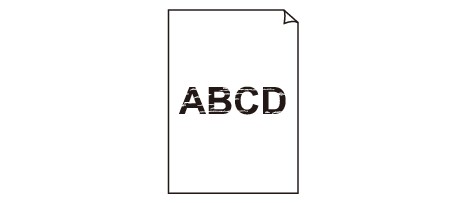

 Färgerna är felaktiga
Färgerna är felaktiga
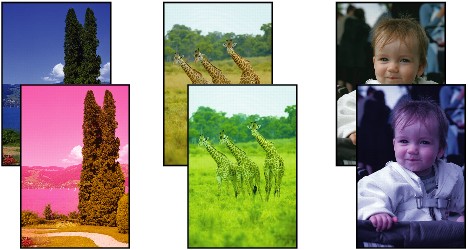

 Vita ränder
Vita ränder
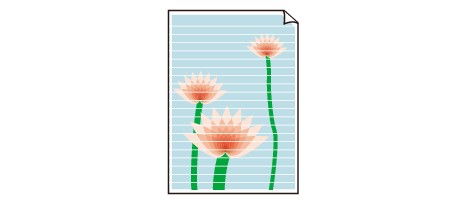
-
Kontroll 1 Har du kontrollerat pappers- och utskriftskvalitetsinställningarna?
-
Kontroll 2 Kontrollera status för bläckbehållarna. Byt ut bläckbehållaren om bläcket tagit slut.
-
Kontroll 3 Sitter den orangefärgade tejpen eller skyddsfilmen kvar?
Kontrollera att all skyddsfilm är borta och att det Y-formade lufthålet har frilagts, enligt figur (A).
Om den orange tejpen sitter kvar som i (B), drar du bort den.
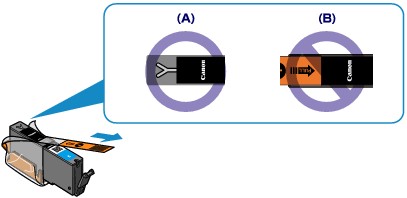
-
Kontroll 4 Skriv ut testmönstret för munstycken och vidta andra lämpliga underhållsåtgärder som rengöring av skrivhuvudet.
Skriv ut testmönstret för munstyckena för att kontrollera om bläcket sprutar ut på rätt sätt från munstyckena på skrivhuvudet.
Läs mer i Om utskriften blir svag eller färgerna felaktiga om utskrift av mönster för test av bläckmunstycken, rengöring av skrivhuvud och djuprengöring av skrivhuvud.
-
Om testmönstret för munstycken inte skrivs ut på rätt sätt:
Kontrollera att bläckbehållaren för en viss färg inte är tom.
Om testmönstret för munstycken inte skrivs ut korrekt eftersom bläcknivån är för låg, gör du en rengöring av skrivhuvudet och prövar sedan att skriva ut testmönstret på nytt.
-
Om problemet inte är löst efter det att du genomfört en rengöring av skrivhuvudet två gånger:
Gör en djuprengöring av skrivhuvudet.
Om problemet inte är löst efter en djuprengöring av skrivhuvudet, stänger du av enheten, väntar ett dygn och genomför sedan ännu en djuprengöring av skrivhuvudet.
-
Om problemet inte har lösts efter två djuprengöringar av skrivhuvudet:
Om djuprengöringen av skrivhuvudet inte löser problemet är skrivhuvudet förmodligen trasigt. Kontakta Canons servicecenter.
-
-
Kontroll 5 När du använder papper med en skrivbar yta måste du fylla på papperet med utskriftssidan nedåt.
Fyll på papper med utskriftssidan vänd nedåt.
Se instruktionshandboken som medföljer papperet om information om utskriftssidan.
Vid kopiering kan du även läsa avsnitten nedan:
-
Kontroll 6 Är glasskivan smutsig?
Rengör glasskivan.
-
Kontroll 7 Kontrollera att originalet är rätt placerat på glasskivan.
-
Kontroll 8 Ligger originalet med sidan som ska kopieras vänd nedåt på glasskivan?
-
Kontroll 9 Har du kopierat en utskrift som har gjorts av den här enheten?
Om du använder en utskrift från enheten som original kan utskriftskvaliteten bli sämre beroende på originalets kvalitet.
Skriv ut direkt från enheten eller skriv ut igen från datorn om det går att skriva ut igen från den.


